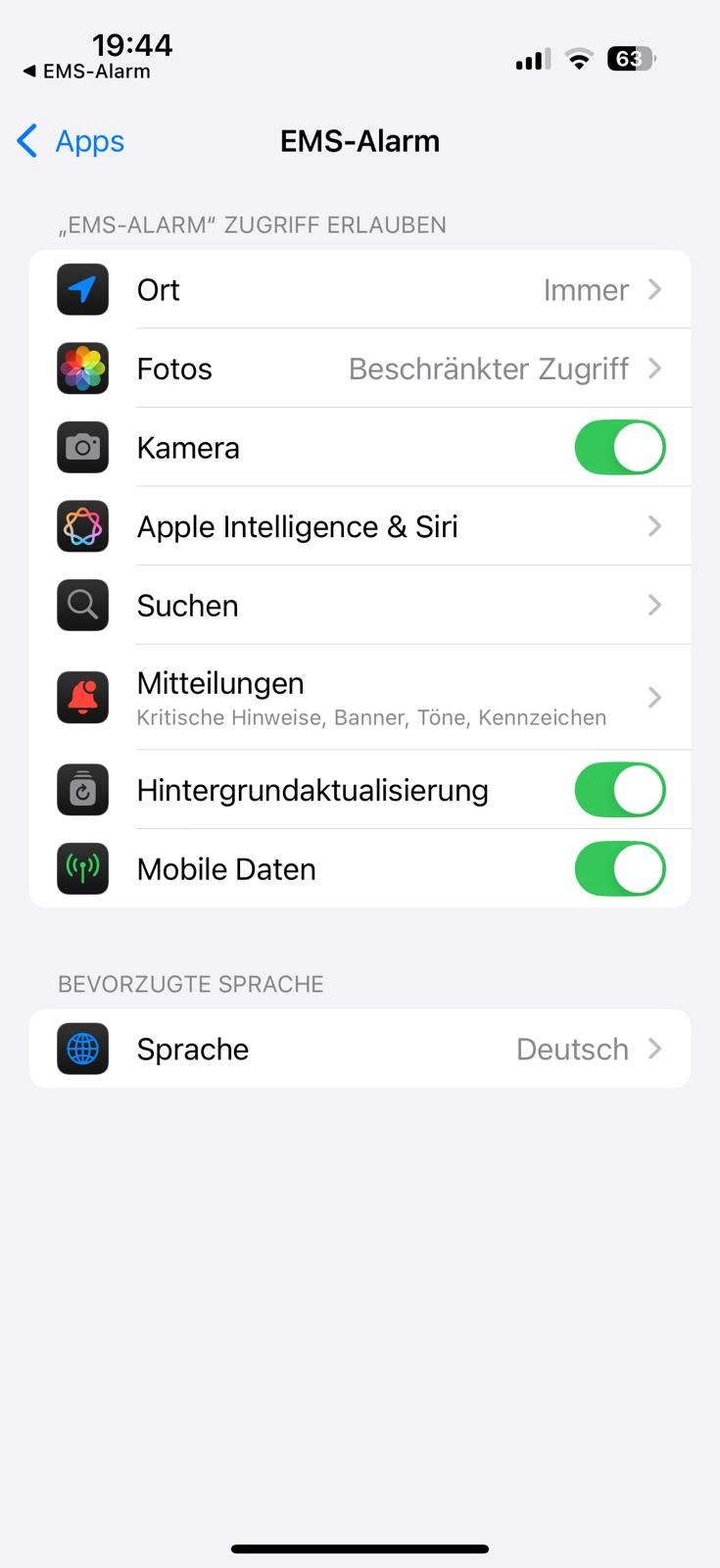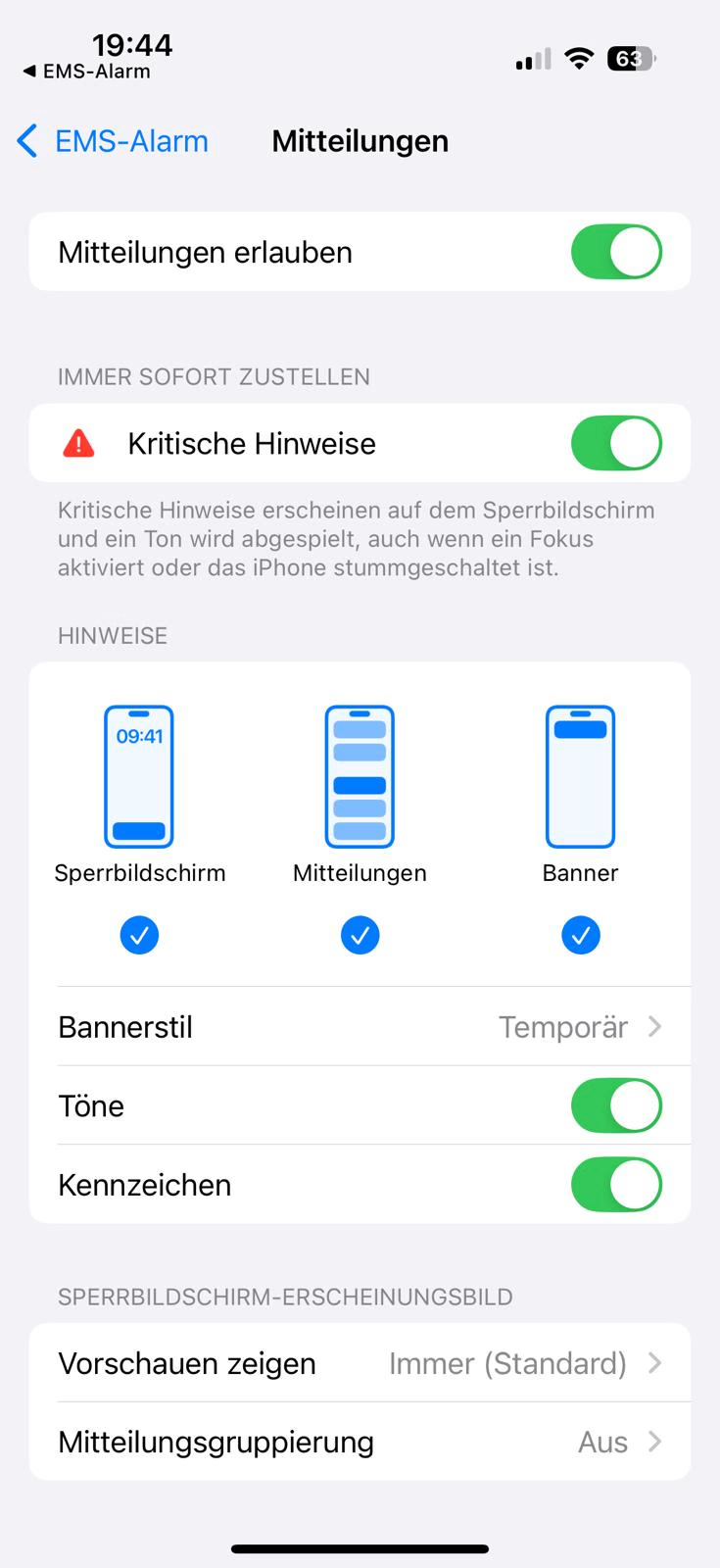Appearance
Alarmierungsprobleme mit IOS Geräten
Energieeinstellungen
Nachfolgend wird Ihnen erklärt, welche Energieoptionen Sie vornehmen müssen, damit die Alarme eingehen.
Schritt-für-Schritt Anleitung
- Öffnen Sie die IOS Einstellungen.
- Gehen Sie in das Menü Batterie.
- Deaktivieren Sie den Stromsparmodus.
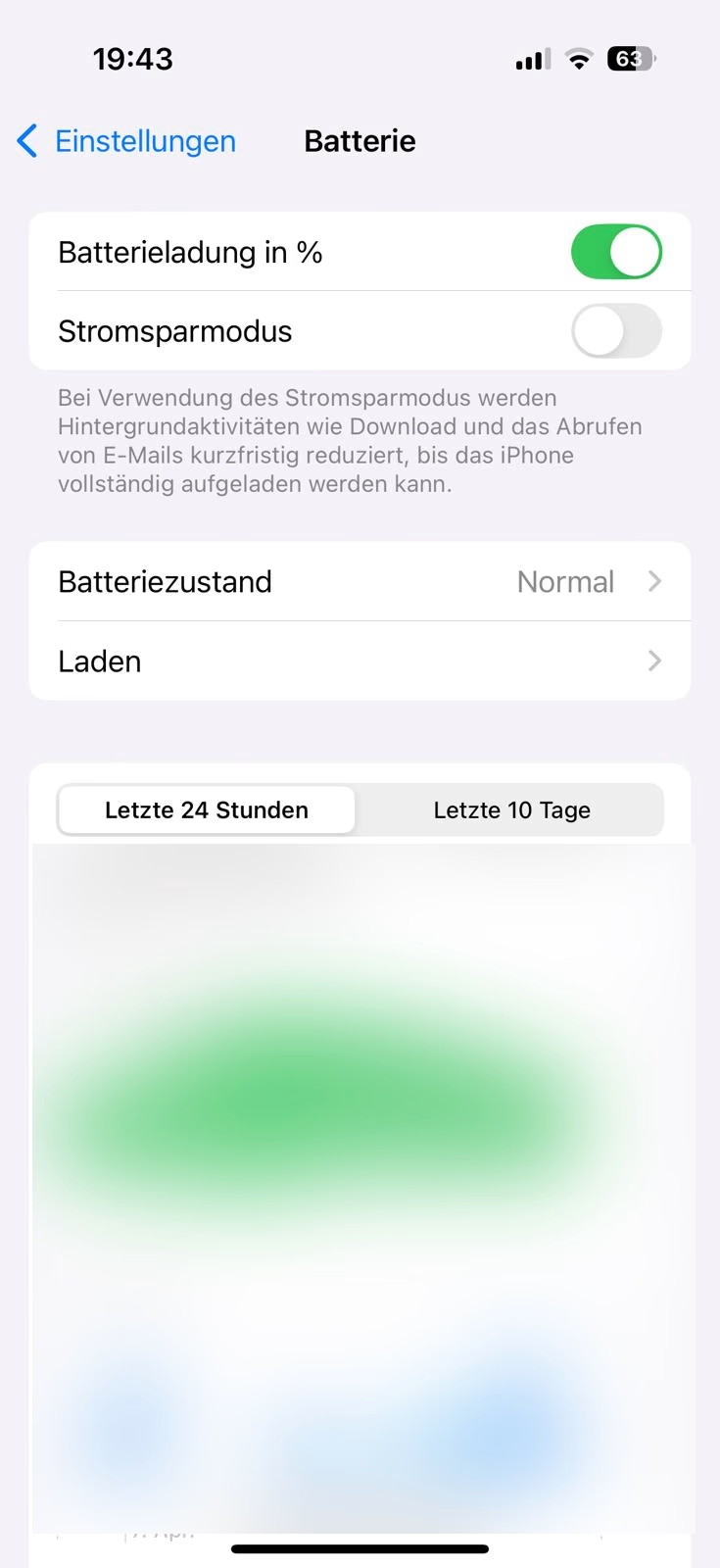
Systemeinstellungen
Nachfolgend wird Ihnen erklärt, welche Systemeinstellungen Sie treffen müssen, damit die Alarmierung funktioniert.
Schritt-für-Schritt Anleitung
- Öffnen Sie die Alarm-App.
- Gehen Sie in das Menü Einstellungen.
- Gehen Sie in Allgemeines.
- Klicken Sie auf App-Systemeinstellungen.
- Aktivieren Sie Hintergrundaktualisierung.
- Aktivieren Sie Mobile Daten.
- Klicken Sie auf Mitteilungen.
- Erlauben Sie Mitteilungen.
- Aktivieren Sie die Kritische Hinweise.
- Aktivieren Sie Töne.
- Aktivieren Sie Kennzeichen.
- Setzen Sie Vorschauen zeigen auf Immer (Standard).
- Setzen Sie Mitteilungsgruppierung auf Aus.
Appeinstellungen
Nachfolgend wird Ihnen erklärt, welche Einstellungen Sie in der Alarm-App vornehmen müssen, damit die Alarmierung funktioniert.
Schritt-für-Schritt Anleitung
- Öffnen Sie die Alarm-App.
- Gehen Sie in das Menü Einstellungen.
- Gehen Sie in Mittelungen.
- Entfernen Sie den Haken bei Lautlos-Modus bei einer Einsatzbenachrichtigung respektieren.
Schleifenzuordnung
Nachfolgend wird Ihnen erklärt, weshalb Sie Einsätze nicht in der Alarm-App sehen können. Diese Einstellung muss von einem Benutzer der Zugriff auf die EMS-Verwaltung (Schreiben/Lesen oder nur Lesen) hat durchgeführt werden.
Schritt-für-Schritt Anleitung
- Öffnen Sie die EMS-Verwaltung.
- Gehen Sie in das Menü Einsätze.
- Wählen Sie einen Einsatz aus.
- Merken Sie sich die Alarm-App Schleifen.
- Gehen Sie in den Reiter Schleifen.
- Prüfen Sie ob die Personen der alarmierten Schleife zugeordnet sind. Personen, die nicht der Schleife zugeordnet sind, können die Einsätze der alarmierten Schleife nicht sehen.
Führungspositionen
Führungspositionen können genauso wie normale Benutzer nur die Einsätze sehen, wenn Sie der alarmierten Schleife zugeordnet sind.


Push-Token löschen
Nachfolgend wird Ihnen erklärt, wie Sie den Push-Token löschen, dies ist hilfreich sollten Sie keine Alarme oder alter Standorte erhalten.
Schritt-für-Schritt Anleitung
- Öffnen Sie die Alarm-App.
- Gehen Sie in das Menü Einstellungen.
- Gehen Sie in Allgemeines.
- Scrollen Sie zum Seitenende und klicken Sie App zurücksetzen.
- Bestätigen Sie das Pop-Up.
- Melden Sie sich erneut in der Alarm-App an.
- Warten Sie nach dem erfolgreichen Login 60 Sekunden bis der neue Push-Token gesetzt ist.
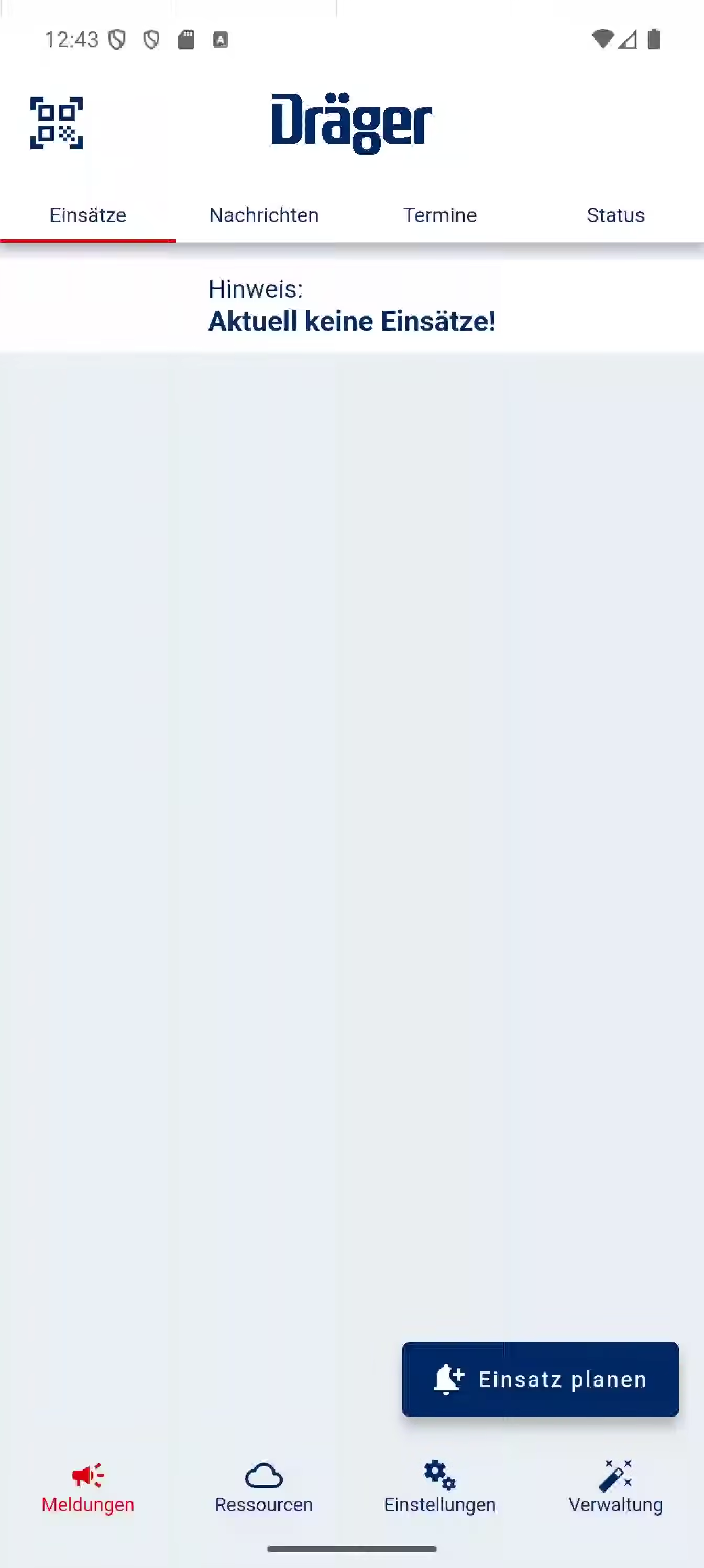
Fokus-Einstellungen
Nachfolgend wird Ihnen erklärt, wie Sie die Mitteilungen für die EMS-Alarm App aktivieren, wenn ein Fokusprofil aktiv ist. Dies muss für jedes Fokusprofil eingestellt werden.
Schritt-für-Schritt Anleitung
- Öffnen Sie die IOS Einstellungen.
- Gehen Sie in das Menü Fokus.
- Wählen Sie Ihr Fokusprofil.
- Klicken Sie auf Apps.
- Setzen Sie die Einstellung auf Mitteilungen erlauben von.
- Fügen Sie die EMS-Alarm App hinzu.
- Aktivieren Sie Dringliche Mitteilungen.
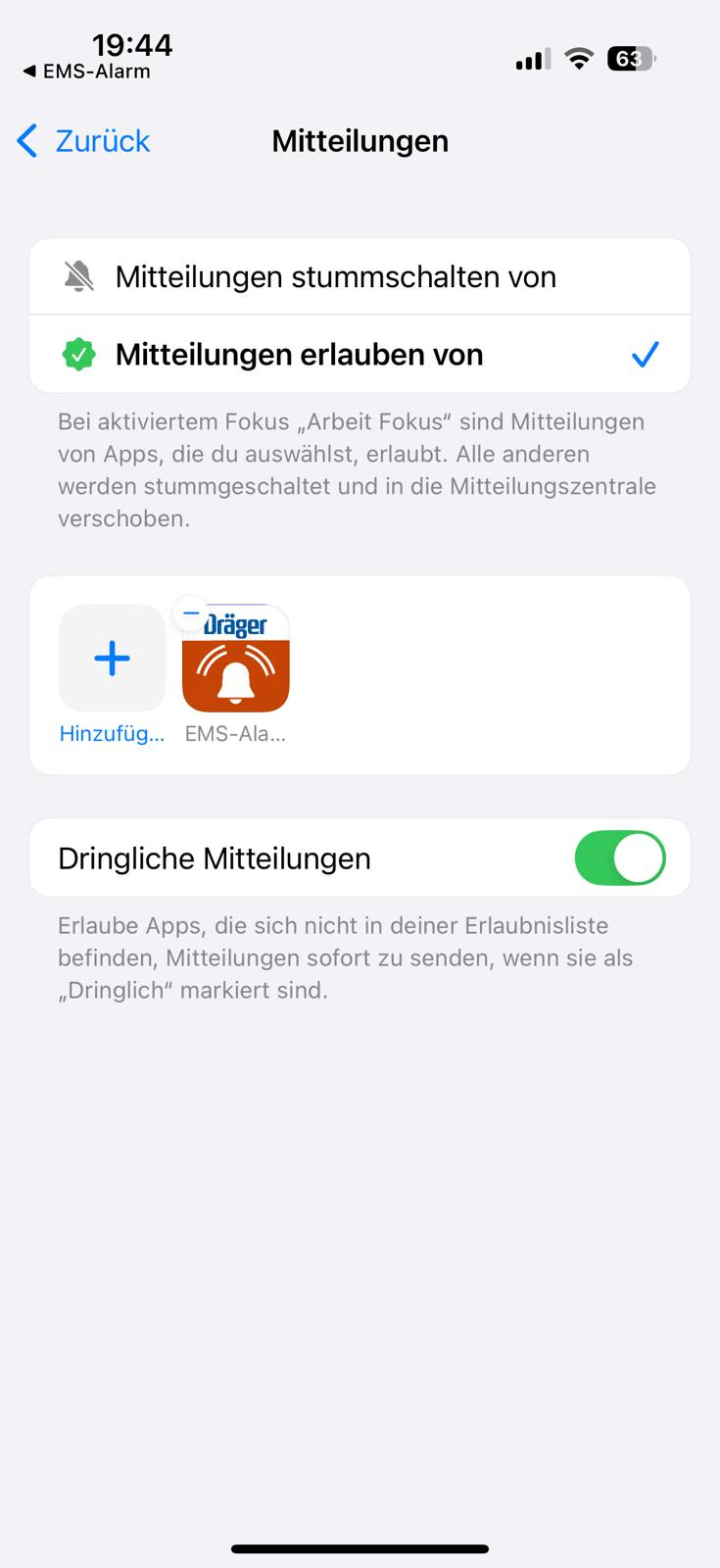
Anmeldung auf mehreren IOS-Geräte
Nachfolgend wird Ihnen erklärt, wie Sie Alarmierungsprobleme beheben, sollten Sie die EMS-Alarm App auf einem iPad installiert haben.
Schritt-für-Schritt Anleitung
- Öffnen Sie die EMS-Alarm App auf Ihrem zweiten IOS Gerät.
- Gehen Sie in das Menü Einstellungen.
- Gehen Sie in Allgemeines.
- Scrollen Sie zum Seitenende und klicken Sie App zurücksetzen.
- Registrieren Sie keine weiteren Geräte, ausschließlich die EMS-Alarm App auf Ihrem iPhone. Die Verbindung zu einem iPad kann zu Problemen mit der Alarmierung führen, weshalb wir empfehlen nur das iPhone anzumelden.
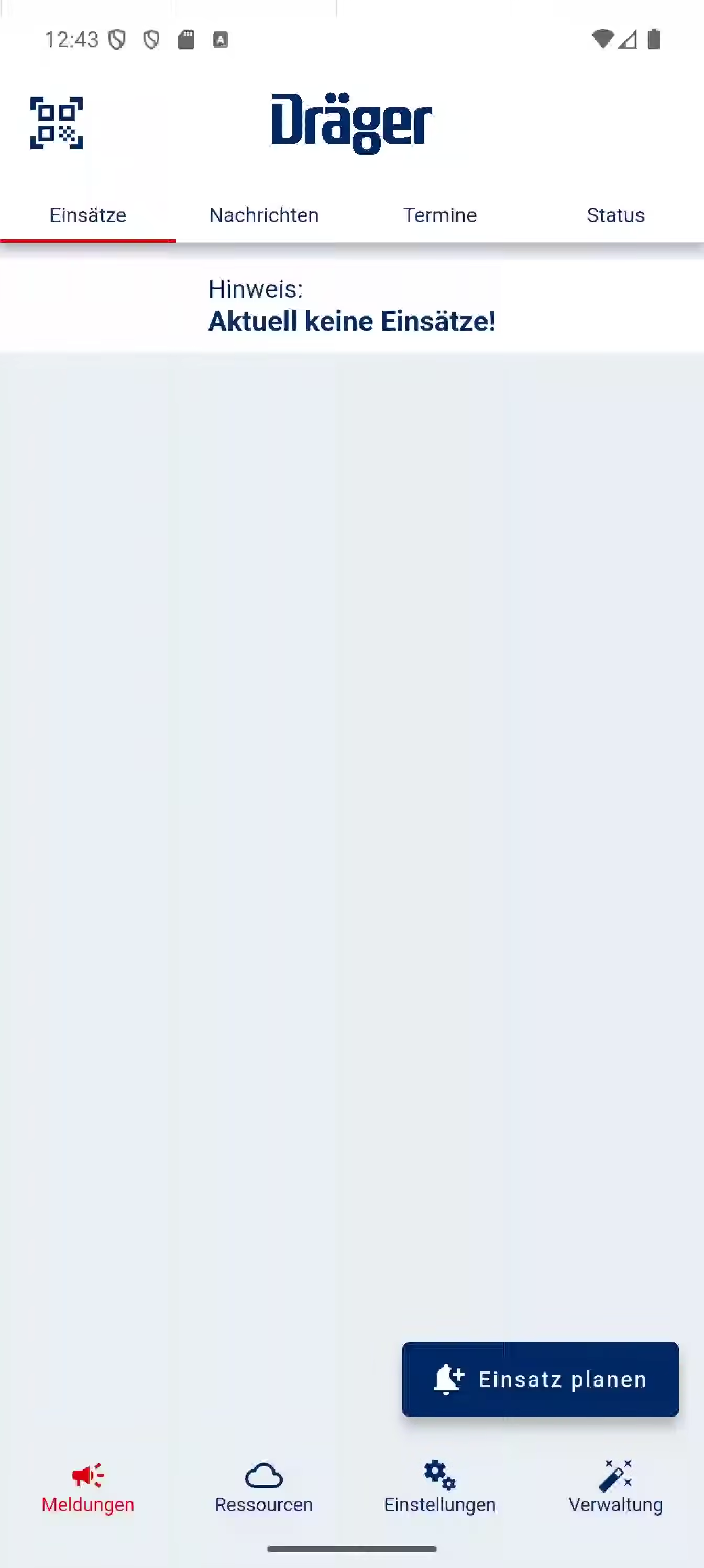
iWatch (Apple Watch)
Nachfolgend wird Ihnen erklärt, wie Sie Ihre iWatch konfigurieren müssen, sodass die Push-Benachrichtigungen auf Ihrem IOS-Gerät erscheinen.
Schritt-für-Schritt Anleitung
- Öffnen Sie die App Watch auf Ihrem IOS-Gerät.
- Gehen Sie in das Menü Mitteilungen.
- Deaktivieren Sie die Mitteilungen für die EMS-Alarm App.